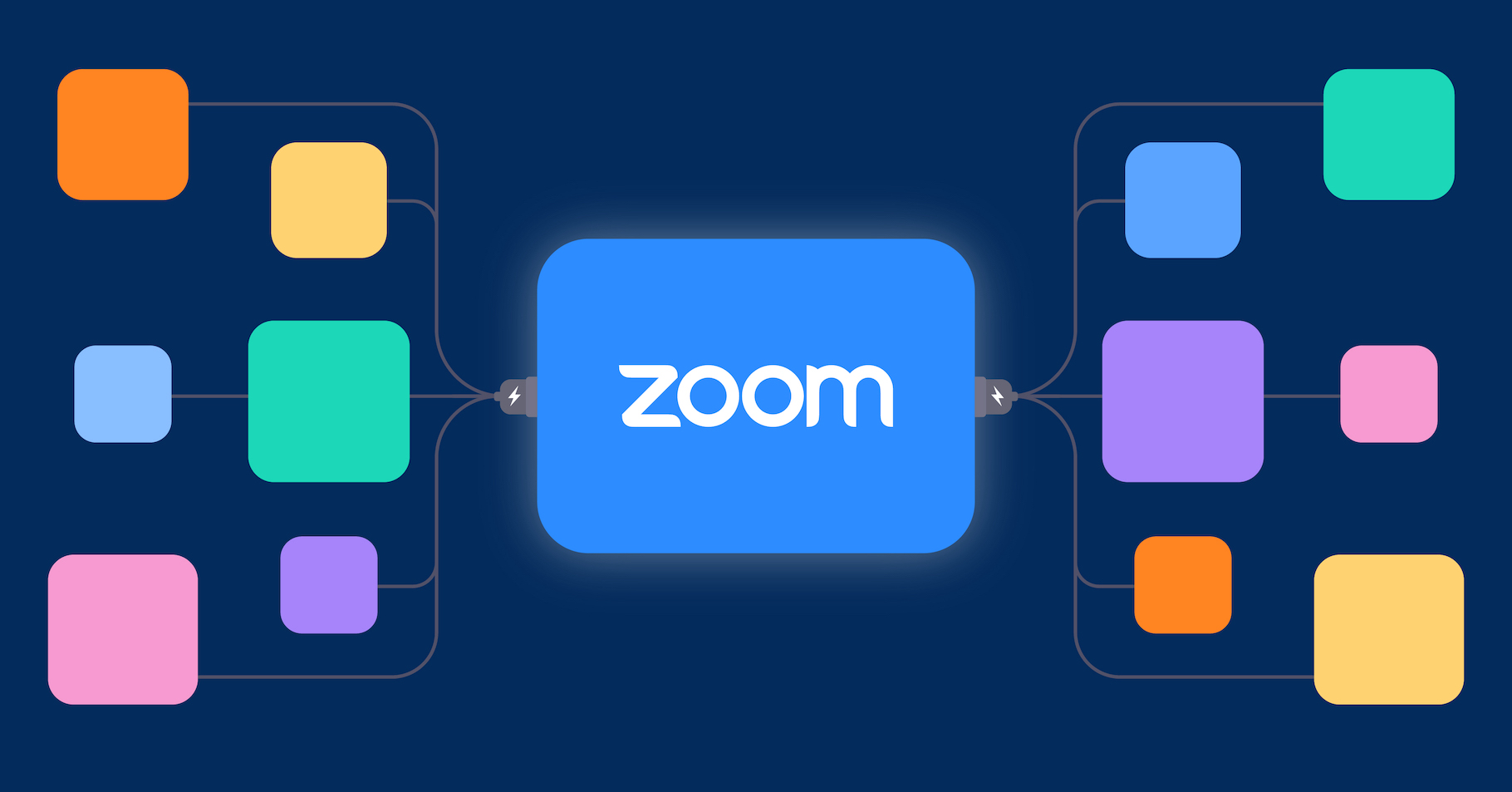
Integracje Zoom dla hybrydowego miejsca pracy
W miarę zbliżania się końca 2021 roku organizacje na całym świecie przygotowują swoje zespoły do pracy w hybrydowej przestrzeni roboczej. Zarządzanie zarówno pracownikami stacjonarnymi, jak i zdalnymi stanowi wyjątkowe wyzwanie dla firm, które starają się zapewnić swoim zespołom sukces.
W Zoom rozważają tę zmianę we własnym zespole, a integracje firm trzecich i aplikacje Zoom Apps pozwalają organizacji pozostać w kontakcie i w pełni wykorzystać swoje możliwości. Przyjrzyjmy się niektórym z tych integracji oraz temu, jak można je wykorzystać do wspierania współpracy, wydajności i zaangażowania w hybrydowej przestrzeni roboczej.
Zoom Apps dla hybrydowej przestrzeni roboczej
Zdalna współpraca: Asana App for Zoom
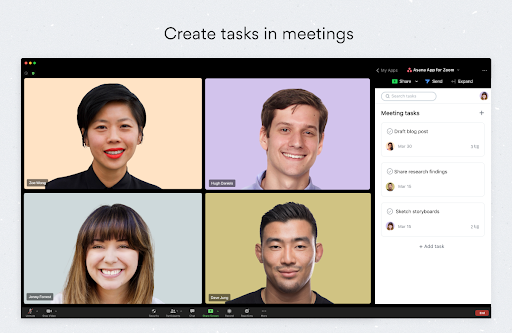
Dane i bezpieczeństwo: Box App for Zoom
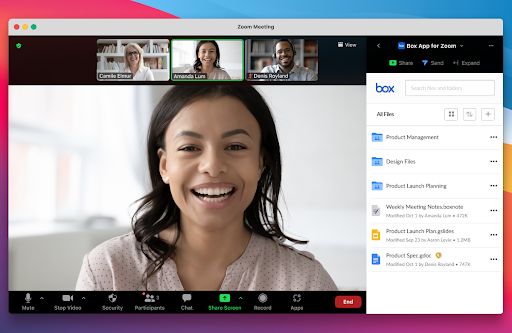
Notowanie na najwyższym poziomie: Notejoy
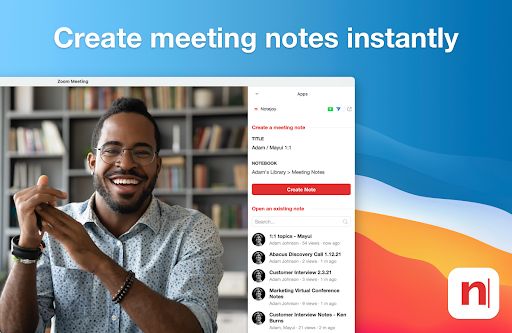
Integracje innych firm dla hybrydowej przestrzeni roboczej
Kontakt z klientami: Salesforce Sales Cloud
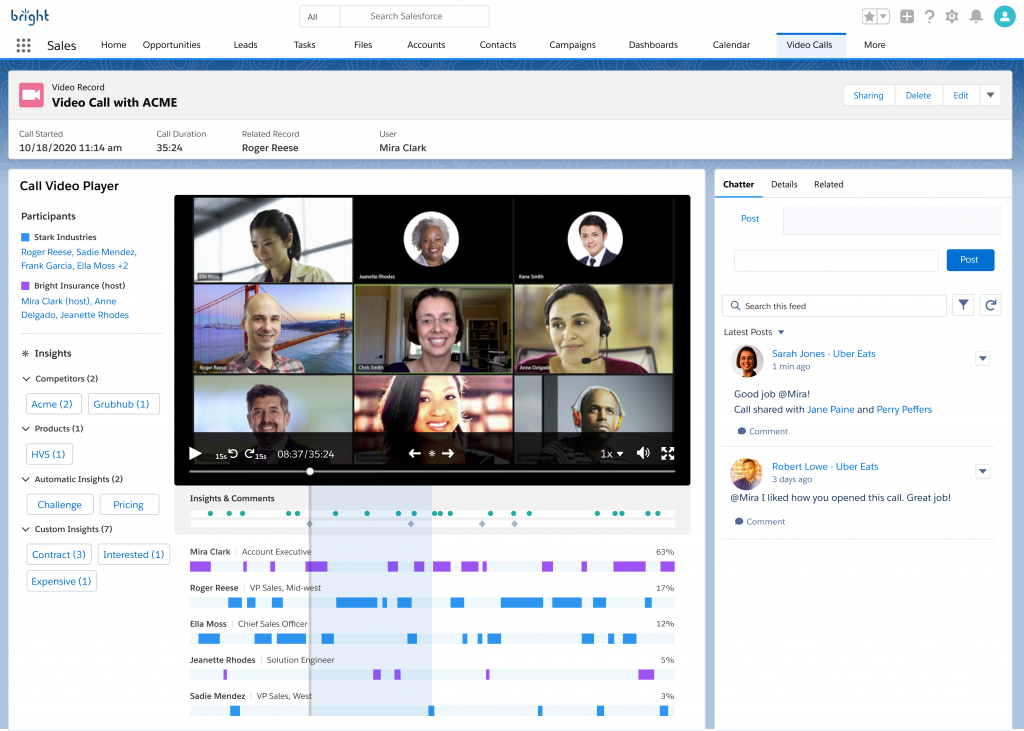
Łatwe planowanie: Calendly for Zoom
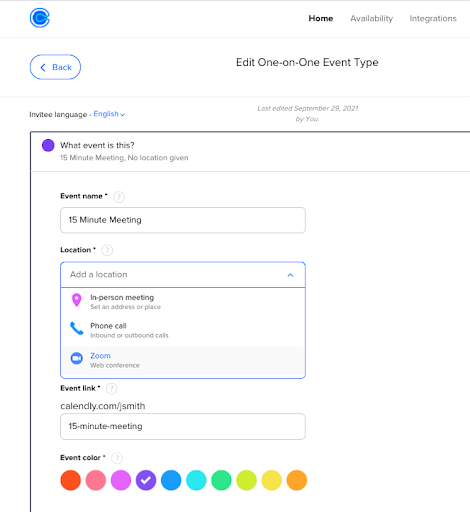
Interaktywne transkrypcje: Otter.ai Live Notes for Zoom
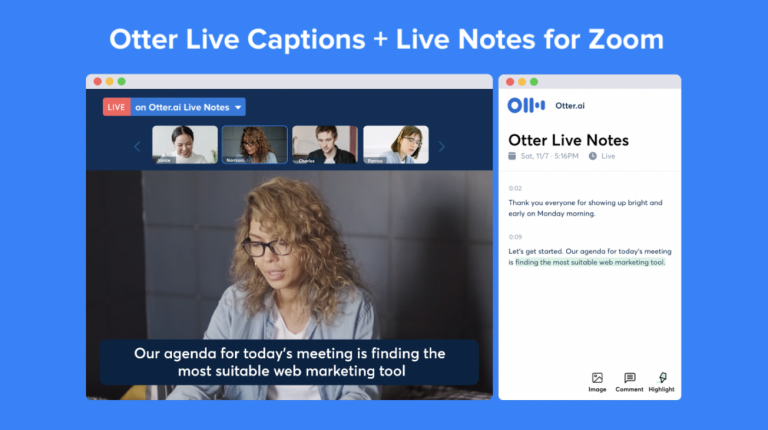
Zacznij pracę z Zoom App
Aby uzyskać dostęp do naszego App Marketplace i integracji innych firm, odwiedź stronę
marketplace i zaloguj się. Skorzystaj z naszego przewodnika instalacji aplikacji, aby uzyskać dostęp do ulubionych aplikacji.
Aby uzyskać dostęp do Zoom Apps:
- Upewnij się, że pobrałeś najnowszą wersję klienta Zoom.
- Otwórz aplikację Zoom i kliknij kartę Aplikacje w kliencie desktopowym lub na pasku narzędzi podczas kolejnego spotkania. W przypadku niektórych kont użytkownicy mogą potrzebować administratora, który włączy ikonę Zoom Apps w ustawieniach konta, aby była ona widoczna w kliencie biurkowym i na pasku narzędzi spotkań.
- Kliknij przycisk Odkryj, aby zobaczyć listę dostępnych aplikacji Zoom Apps i dodać swoje ulubione.
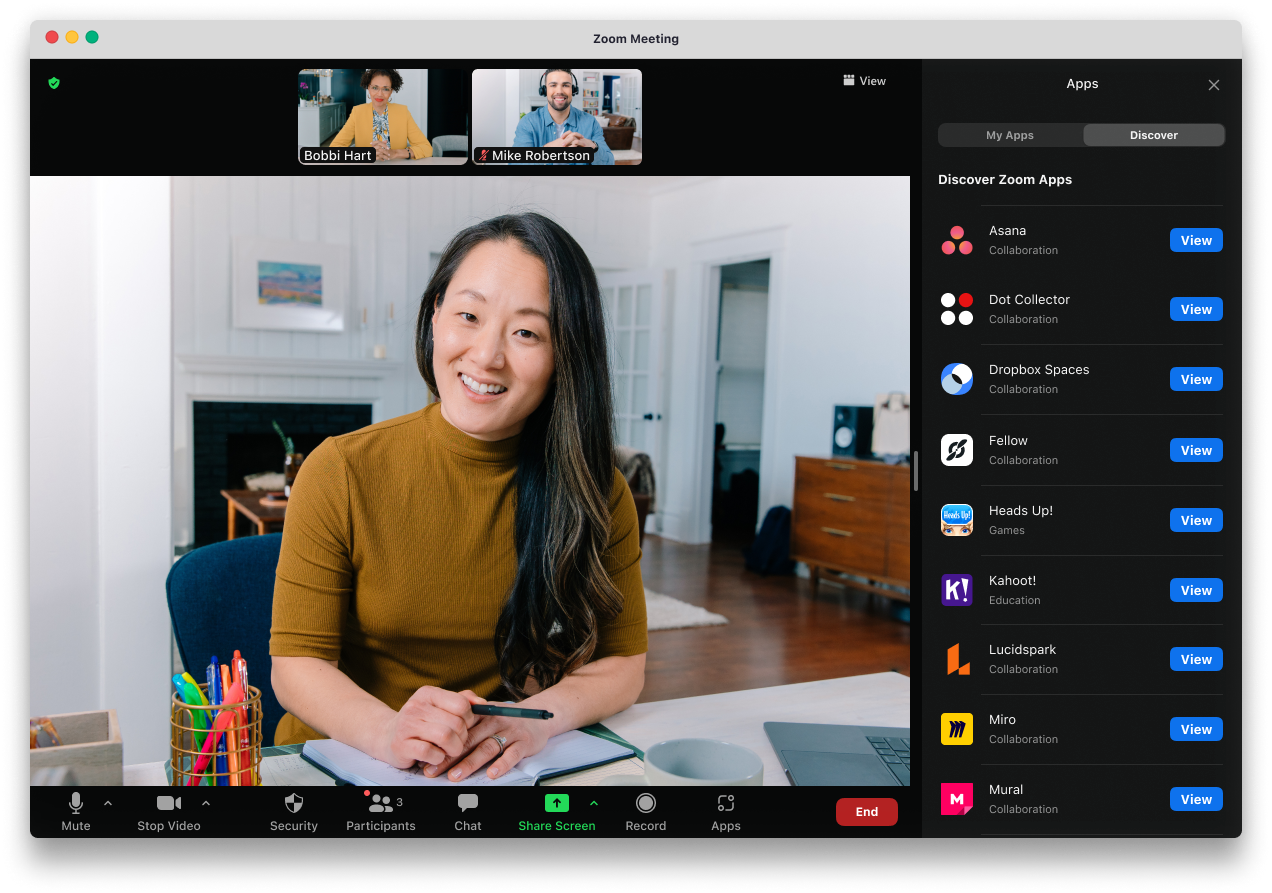
Zobacz także
Obsługiwane urządzenia USB HID dla klienta desktopowego Zoom
Klient desktopowy Zoom dla systemów macOS i Windows obsługuje następujące urządzenia USB. Wymagania wstępne Klient desktopowy Zoom Jeśli Twoje urządzenie audio znajduje się na tej…
Porównanie aplikacji desktopowej, mobilnej oraz klienta webowego
W poniższej tabeli znajduje się porównanie funkcji aplikacji desktopowej, mobilnej oraz klienta webowego.
Wyświetlanie numerów międzynarodowych w zaproszeniu Zoom
Pokaż link do numerów międzynarodowych w emailu z zaproszeniem, pozwala gospodarzowi na podanie linku do międzynarodowych numerów telefonicznych Zoom (niektóre z nich mogą…




